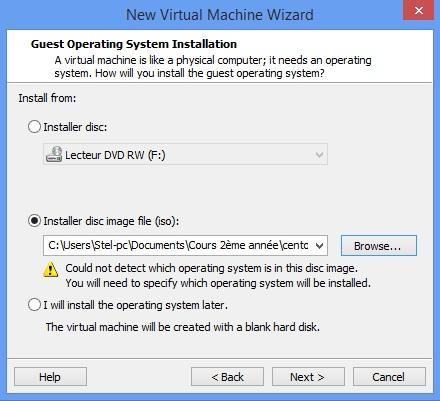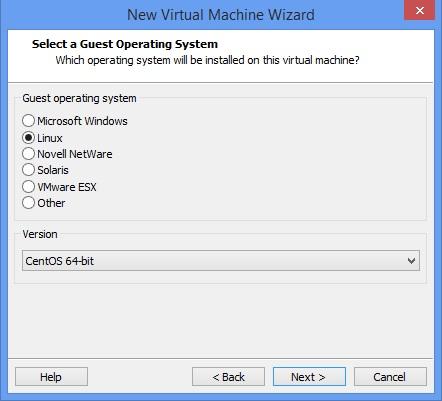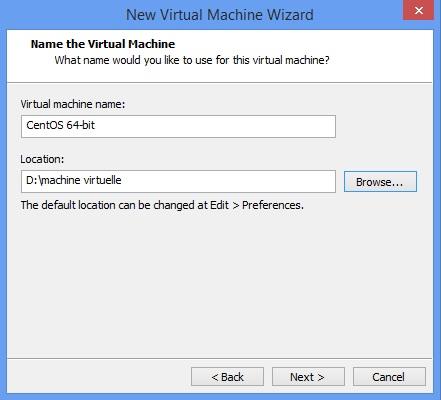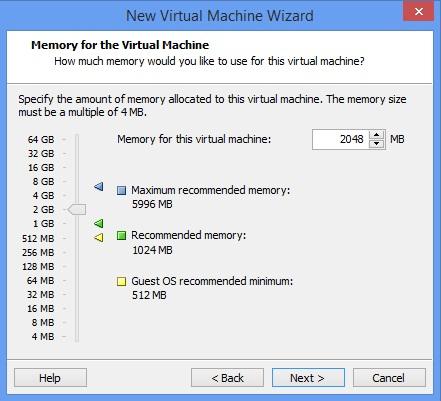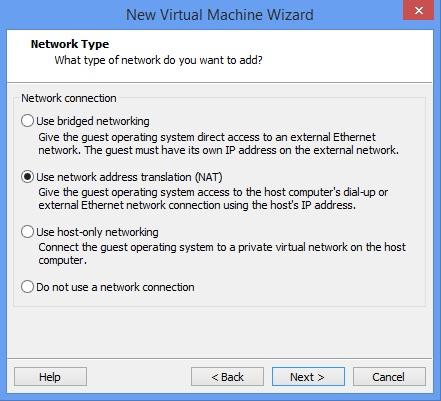-
Compteur de contenus
518 -
Inscription
-
Dernière visite
-
Jours gagnés
5
Tout ce qui a été posté par Gus Toiles
-
Hou hou ! Le maître hiboux te souhaite la bienvenue.
-
Hou hou ! Le maître hiboux te souhaite la bienvenue.
-
Hou hou ! Le maître hiboux te souhaite la bienvenue.
-
Salut tout le monde. Comme promis je vous fais un petit tutoriel sur la virtualisation. Pour ce tuto, j'utilise VMWare Workstation 10 et je vais vous apprendre tout ce à quoi vous devrez faire attention. Avant de commencer, téléchargez et installez VMWare Workstation 10 (le logiciel est payant mais il est possible d'avoir une version d'essai) ICI. Autre étape, téléchargez l'ISO d'un OS ou ayez le CD d'installation de celui-ci. Pour la virtualisation, nous téléchargerons des OS Linux qui sont gratuites et ne nécessitent aucunes clé de licence mais vous pouvez très bien utiliser un Windows ou un Mac si vous avez la clé qui va avec. Cela une fois fait, ouvrez le programme. Allez dans File>New Virtual Machine Deux choix vont vous être proposés: "Typical" et "Custom". Dans mon exemple, j'ai pris "Custom" mais vous pouvez prendre "Typical". La prochaine fenêtre sera tout simplement une fenêtre qui vous permettra une rétro-compatibilité avec des anciens VMWare, dans notre cas, ça ne nous intéresse pas, faites "next". Vous arrivez ensuite sur une fenêtre très importante ou trois choix vous sont proposés. Dans ce cas, 3 options s'offrent à vous: -Soit vous avez le CD d'installation et vous choisissez "Installer disc" -Soit vous avez l'ISO et vous choisissez "Installer disc image file (iso)" (n'oubliez pas de sélectionner l'iso de votre OS) -Soit vous n'avez aucun des deux et vous choisissez "I will install the operating system later" Puis, faites "next" Nous arrivons dans une autre fenêtre importante: Celle ou vous allez dire à VMWare quel OS vous allez installer. Ici pour l'exemple, j'utilise la distribution Linux Centos en 64 bits. Une fois la bonne version choisie, faites "next" Vous arrivez sur une fenêtre tout aussi importante. En effet, c'est ici que vous pourrez choisir où vous voulez mettre votre machine virtuelle. Choisissez judicieusement l'endroit ou vous voudrez mettre votre VM car elle va demander pas mal d'espace. Faites "next". Prochaine fenêtre, nous devons définir le processeur de la VM. Personnellement, j'ai laissé par défaut mais vous êtes libre de choisir si vous voulez du dual-core ou autre. Mais n'oubliez pas que c'est votre véritable processeur qui devra simuler votre processeur virtuel. Prochaine fenêtre, le choix de la RAM. Ici, vous pouvez voir 3 flèches. La flèche jaune vous montre le minimum de RAM recommandée. La flèche verte vous montre la RAM préférée (vous pouvez choisir plus si vous voulez). Et la fléche bleue vous montre la RAM maximum possible (mettre plus de RAM risquerait de poser problème à l'OS hôte. Ensuite, nous devrons nous occuper du type de connexion de notre VM. Ici, plusieurs options de configuration réseaux s'offrent à nous. Je vous en parlerais dans un autre tuto plus complet sur les réseaux virtuelles. Pour l'instant, choisissez "Use network address translation (NAT)" qui est la solution la plus facile pour aller sur internet via votre VM. Les prochaines fenêtres sont pour le choix des entrées/sorties et du type de disque. Nous laisserons cela par défaut. Nous arrivons sur cette fenêtre. -Soit vous n'avez pas de disque virtuel et vous choisissez "Create a new virtual disk" -Soit vous en avez un et vous choisissez "Use an existing virtual disk" La troisième option étant pour les utilisateurs plus avancé, nous n'allons pas y toucher. Prochaine fenêtre, vous allez arriver dans le choix de l'espace disque que vous allez donner à votre machine. Attention, réfléchissez bien à l'espace disque que vous mettrez car vous ne pourrez plus changer cet état de fait. Si vous cochez la case "Allocate all disk space now", vous fixerez l'espace disque au nombre que vous aurez choisi. Si vous ne cochez pas la case, l'espace disque de la VM grandira jusqu'à la taille maximale que vous aurez fixée. Après l'espace disque vous n'aurez plus à vous soucier des autres options qui suivront. Vous pouvez finaliser la création de la VM. Voilà, votre VM se trouvera dans la liste des VM qui sont à gauche. Ici, il y en a 3 parce que j'en ai créée 3. Cliquez sur votre VM. Deux options seront disponibles. Le second vous permettra de modifier certains paramètres de votre VM comme par exemple la RAM ou le réseau. Power on permettra de lancer votre machine proprement dites. De toute façon il vous faudra le faire si vous voulez installer l'os invité. Car oui, il vous faudra l'installer via l'iso ou le disque d'installation que vous vous serez procuré. Il se peut que le lancement de la VM ne marche pas, si c'est le cas, vous pouvez testez de télécharger une autre version de l'os invité. Soit il sera en 64, bit soit en 32 bit (X86). Le problème pourrait venir du fait que la technologie de virtualisation ne soit pas activée sur votre ordi. Vous devrez aller dans le bios et l'activer. Voilà, en espérant que ce petit tuto puisses vous aider à faire fonctionner votre VM.
- 3 réponses
-
- virtualisation
- vmware
-
(et 1 en plus)
Étiqueté avec :
-

La chaîne du maître hiboux
Gus Toiles a répondu à un(e) sujet de Gus Toiles dans Présentation de chaîne
Un peu plus de 2 ans. -

La chaîne du maître hiboux
Gus Toiles a répondu à un(e) sujet de Gus Toiles dans Présentation de chaîne
Merci AkaGame et Skitty. Petit topo de la semaine. Comme promis la semaine dernière. Cette semaine, ça a été plutôt tranquille. Mes cours et la fatigue ont fait que j'ai été moins productif. Don't Starve épisode 14: Nous survivons à l'hiver. Little Big Adventure saison 24 : Vidéo dans laquelle vous pourrez me voir galérer pendant l'attaque de l'Hamalayi. Voilà, c'est toutes les vidéos de la semaine. Il arrivera de temps en temps où ça arrivera que je n'en posterais moins mais promis je pense à vous et j'essaierais quand même de vous donner votre dose de la semaine. -

La chaîne du maître hiboux
Gus Toiles a répondu à un(e) sujet de Gus Toiles dans Présentation de chaîne
Oui, je sais mais c'est la seule que je peux me permettre pour l'instant. Merci à toi. Je viens de réparer un oubli, j'ai mis le lien du jeu en description. -

La chaîne du maître hiboux
Gus Toiles a répondu à un(e) sujet de Gus Toiles dans Présentation de chaîne
Petite surprise à la communauté. J'ai enregistré une petite partie d'Agario malgré ma connexion en bois. -
Hou hou. Le maître-hiboux te souhaite la bienvenue.
-
Hou hou ! Le maitre hiboux te souhaite la bienvenue.
-
Hou Hou !!! Le maître hiboux te souhaite la bienvenue.
-
J'ai eu l'occasion de jouer au 2 mais j'ai jamais fini le jeu.
-

Introduction à la virtualisation
Gus Toiles a répondu à un(e) sujet de Gus Toiles dans Systèmes d'exploitation
J'ai eu quelques problèmes avec VirtualBox, je suis passé à VMware. Les distributions Linux sont clairement les grandes gagnantes de la virtualisation vu qu'elles sont gratuites (pour la plupart). -

La chaîne du maître hiboux
Gus Toiles a répondu à un(e) sujet de Gus Toiles dans Présentation de chaîne
Merci à toi, AkaGame. Ça fait plaisir. Edit: Petite vidéo que j'ai oublié de mettre. Ce n'est pas un let's play mais une série de sketch sans prétention fait à l'occasion des 1 an de ma chaîne. En espérant que ça vous plaise. -

La chaîne du maître hiboux
Gus Toiles a répondu à un(e) sujet de Gus Toiles dans Présentation de chaîne
J'up mon petit sujet. Alors voilà, je me suis demandé si j'allais faire un petit message sur le sujet à chaque fois que j'allais ajouter une vidéo sur ma chaîne youtube mais si je le faisais ça ferait un message par semaine ce qui encombrerait rapidement le sujet de double post et tout. Mais en même temps, j'ai envie que vous sachiez que je continue à travailler sur mes vidéos. Donc à partir de maintenant, je ferais un petit topo des vidéos chaque semaine. Donc l'état d'avancement des vidéos: - The Witcher, je suis à la 33ème vidéo. Au menu, visite de la ville de Wyzima. Pour voir les autres vidéos de la série: https://www.youtube.com/watch?v=ArgRHFUFZG0&list=PLS-GemCw5hc-RiK-e2UqGIdPRUNU0Z3Je&index=1 - Little Big Adventure: 23ème vidéos. Au programme, visite des pierres runiques et visite de l'île de la rebellion. Autres vidéos de la série: https://www.youtube.com/watch?v=_l96aKwaUFc&list=PLS-GemCw5hc-mjZYByYU5T202mUOs_CpR&index=1 - Don't Starve: 13ème vidéos. En deux mots "Gros Castor" Autres vidéos de la série: https://www.youtube.com/watch?v=z-P_MHKJNHA&list=PLS-GemCw5hc8ha8a0mBqZYev2JsHuQXHU&index=1 Voilà, prochaine mise à jour des vidéos dimanche prochain si tout va bien. Pour toutes les vidéos du style stand alone, j'en ferais mention le jour même. Voilà. -
Salut tout le monde. Aujourd'hui, nous allons parler un peu de virtualisation. La virtualisation c'est quoi ? La virtualisation est une technologie apparue il y a quelques années. Celle-ci vous permet d'installer des systèmes d'exploitation secondaire à l'intérieur de votre système d'exploitation primaire. Petit exemple: Et non, vous ne rêvez pas, voici un windows 7 à l'intérieur d'un windows 8. En quoi la virtualisation diffère-t-elle du dual boot ? Très bonne question. Si dans les deux cas, cela nous permet d'utiliser deux systèmes d'exploitation, la virtualisation à l'avantage de pouvoir rapidement switcher entre les deux. De plus, les machines virtuelles peuvent être facilement transportables entre deux ordinateur. Elles pourront aussi servir d'environnement de test pour éviter de polluer sa machine. Qu'a-t-on besoin pour réaliser une virtualisation ? Pour virtualiser votre système d'exploitation invité, vous aurez besoin d'abord de deux choses : D'un programme de virtualisation telle que vmware ou virtualbox.Du CD d'installation du système d'exploitation que vous voulez utiliser (cela peut être un ISO trouvé sur le net)Quelles sont les contraintes de la virtualisation ? Et oui, vous l'aurez compris, la virtualisation a un "coût". Il y a deux inconvénients majeurs à la virtualisation. La mémoire RAM de votre ordinateur sera divisé entre le système d'exploitation hôte et le système d'exploitation invité. Ainsi, il vous faudra au moins une machine ayant 4 Go de RAM pour faire fonctionner 1 seule machine virtuelle et encore, pas question d'en rajouter une deuxième ensuite sous peine de voir votre ordinateur devenir super lent.Chaque machine virtuelle aura besoin de son propre espace disque. Autant de Go en moins pour stocker nos jeux. Voilà, c'est tout pour notre petite introduction. J'espère que cela vous a plus. Promis, j'essaierais de faire plus tard un petit tuto pendant lequel nous installerons une machine virtuelle.
-
Houlà, ce gars doit être doué en électronique pour pouvoir créer ce marteau.
-

À quel jeux vidéo jouez-vous en ce moment ?
Gus Toiles a répondu à un(e) sujet de psychotyphoon dans Multimédias
Mes jeux du moments: Don't Starve, The Witcher 1 et Little Big Adventure. Mon plus gros coup de coeur parmi les 3 reste Don't Starve. -
Comme la plupart d'entre nous je crois
-
Une stratégie qui marche mais qu'on ne peut pas reproduire beaucoup de fois en jeu.
-
Perso, ça fait un moment que je ne fais plus de sport, les tablettes de chocolat commencent à fondre. Outre les jeux vidéo, j'adore lire des romans, surtout tout ce qui est fantastique, héroic fantasy et horreur.
-
Je sais que certains ont réussis à faire des reconversions du jeu ce qui donne un jeu complètement différent au final.
-

Chaîne Youtube de Skitty
Gus Toiles a répondu à un(e) sujet de Gameuse Skitty dans Présentation de chaîne
J'ai trouvé que tu avais un petit problème au niveau du son. Tu devrais essayer d'enlever le bruit de ton son avec audacity par exemple. -
Ca me rappelle mon enfance. Parmi les premiers jeux auxquels, il y avait Miss Pac-Man et Pac-Man Jr.